Administrar características de vista previa
Azure DevOps Services | Azure DevOps Server 2022 | Azure DevOps Server 2019
A medida que se introducen algunas características nuevas, puede activarlas o desactivarlas. Puede probarlos, proporcionar comentarios y trabajar con los que cumplen sus requisitos. Algunas características en versión preliminar proporcionan acceso a nuevas funcionalidades, mientras que otras reflejan un cambio en la interfaz de usuario, pero poco o ningún cambio en la funcionalidad.
Nota
Puede tardar hasta tres semanas después de una versión en Azure DevOps para que la característica de versión preliminar aparezca en la organización. Las notas de la versión más recientes suelen proporcionar información sobre las nuevas características en versión preliminar. Puede activar o desactivar las características de selección de Azure DevOps. Las características en versión preliminar están disponibles primero en Azure DevOps Services y, a continuación, se convierten en características estándar con una actualización de Azure DevOps Server. En algún momento, la característica de vista previa deja de estar en estado de vista previa y se convierte en una característica normal del portal web.
A medida que se introducen algunas características nuevas, puede activarlas o desactivarlas. Puede probarlos, proporcionar comentarios y trabajar con los que cumplen sus requisitos. Algunas características en versión preliminar proporcionan acceso a nuevas funcionalidades, mientras que otras reflejan un cambio en la interfaz de usuario, pero poco o ningún cambio en la funcionalidad.
Seleccione la organización o la configuración personal en el menú desplegable y deslice el botón de alternancia en activado o desactivado para cambiar el estado de la característica.
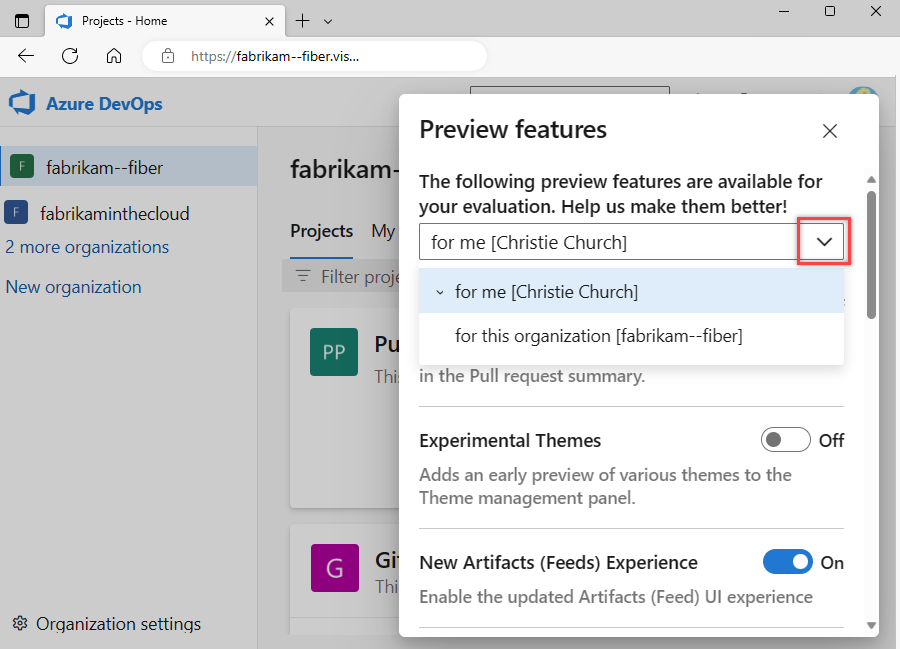
Habilitar una característica en el nivel de organización la activa para todos los usuarios. Todavía pueden desactivarlo individualmente. Deshabilitar una característica en el nivel de organización no afecta a la configuración del usuario. Los usuarios pueden cambiar el estado de las características por sí mismos. Para obtener más información, consulte Establecer preferencias de usuario.
Sugerencia
Si no ve la opción de menú para esta cuenta , no es miembro del grupo Administradores de colecciones de proyectos. Para agregarlo como uno, consulte Cambio de permisos de nivel de colección de proyectos.
Para abrir el menú del perfil, elija el icono de imagen y seleccione Administrar características.
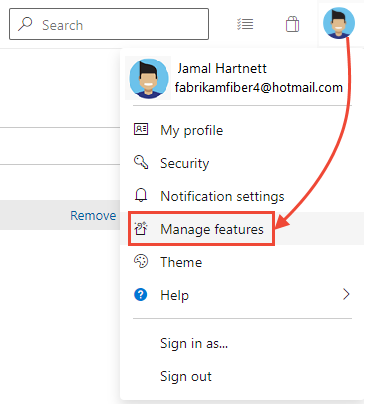
Seleccione el nivel en el menú proporcionado.
Sugerencia
Si no ve para este proyecto o para estas opciones de menú de recopilación , no es administrador. Para agregarlo como uno, consulte Cambio de permisos de nivel de colección de proyectos.
Para activar o desactivar una característica, elija el control deslizante.
Nivel de usuario
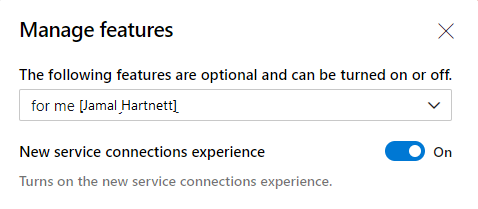
Nivel de proyecto
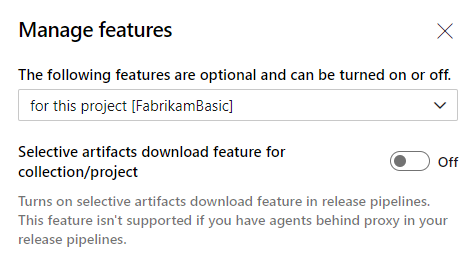
Nivel de colección
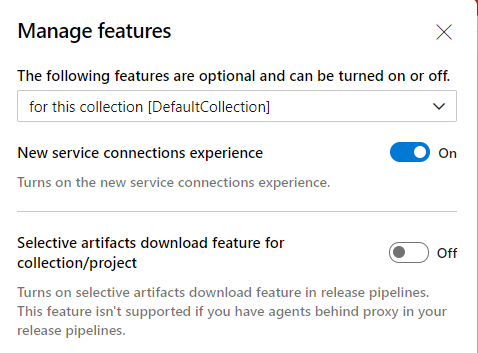
Al activar una característica en el proyecto o en el nivel de colección, se activa para todos los usuarios. Si desactiva una característica en el nivel de proyecto o colección, no se cambia la configuración del usuario. Los usuarios pueden cambiar el estado de las características por sí mismos.
En la tabla siguiente se enumeran las características en vista previa (GB) que puede activar o desactivar en función de su rol: usuario, miembro del equipo u organización. Solo los administradores de colecciones de proyectos pueden administrar características de nivel de organización.
| Características en versión preliminar | Por usuario | Por organización |
|---|---|---|
| Resumen de solicitudes de incorporación de cambios: carga de archivos grandes | ✔️ | |
| Información del perfil de Microsoft Entra | ✔️ | |
| Temas experimentales | ✔️ | ✔️ |
| Limitar la visibilidad y la colaboración del usuario a proyectos específicos | ✔️ | |
| Nueva experiencia de artefactos (fuentes) (actualizaciones de accesibilidad) | ✔️ | ✔️ |
| Nuevos concentradores de paneles | ✔️ | ✔️ |
| Nueva experiencia de conexiones de servicio | ✔️ | ✔️ |
| Nueva búsqueda de configuración en el panel de configuración de la organización | ✔️ | ✔️ |
| Nueva opción de autenticación de identidad de flujo de trabajo | ✔️ | ✔️ |
| Nueva página de Teams | ✔️ | ✔️ |
| Nueva experiencia wiki | ✔️ | ✔️ |
| Página Configuración de permisos de la organización v2 | ✔️ | ✔️ |
| Página Configuración de permisos del proyecto | ✔️ | ✔️ |
| Conclusiones de tareas para ejecuciones de canalización con errores | ✔️ | ✔️ |
| Editor de plantillas DE YAML | ✔️ | ✔️ |
En la tabla siguiente se muestran las características que puede activar o desactivar en función de su rol: usuario, administrador de proyectos o administrador de colecciones de proyectos.
| Característica | User | Proyecto | Colección |
|---|---|---|---|
| Nueva experiencia de conexiones de servicio | ✔️ | ✔️ | |
| Característica de descarga de artefactos selectivos para la recopilación o proyecto | ✔️ | ✔️ |
Puede activar o desactivar la característica Resumen de solicitudes de incorporación de cambios: carga de archivos grandes por usuario.
Puede activar o desactivar la característica de descarga de artefactos selectivos para la característica de colección o proyecto por proyecto o colección.
Activa una experiencia de carga de contenido de archivos para archivos grandes en el resumen de la solicitud de incorporación de cambios.
Al seleccionar Tema en el menú Perfil, puede seleccionar entre temas oscuros y claros para mostrar el portal web de Azure DevOps.

Con temas experimentales en, puede seleccionar entre muchos otros temas.
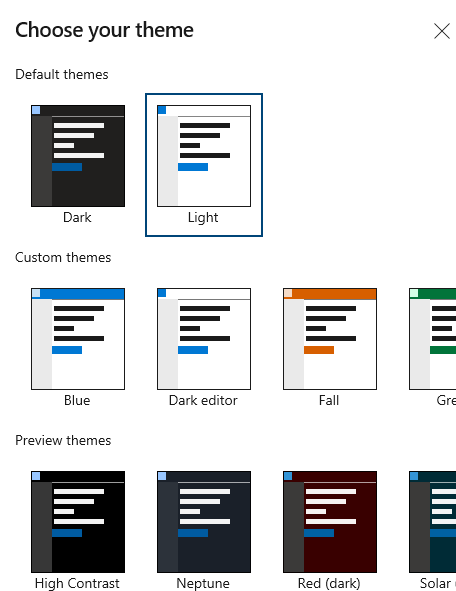
Las siguientes características están disponibles con carácter general para Azure DevOps.
- Nuevo centro de usuarios
- Nueva experiencia de PAT
- Nueva navegación
- Wiki
- Combinar destinatarios de correo electrónico
- Nueva experiencia en código, elemento de trabajo y búsqueda wiki
- Notificaciones lista para usar
- Expansión del equipo para notificaciones
- Administración de usuarios simplificada
- Experiencia de copia del panel
- Nueva experiencia de planes de entrega
- Habilitación del grupo por etiquetas para el widget de gráfico de elementos de trabajo en el panel
- Nueva experiencia de consultas
- Nuevos elementos de trabajo
- Nueva experiencia de paneles
- Nuevos informes de paneles
- Vistas de análisis
- Nuevas páginas de TFVC
- Bifurcaciones de Git
- Nueva experiencia de solicitud de incorporación de cambios de repositorios
- Nueva experiencia de configuración de repositorios
- Páginas de aterrizaje de nuevos repositorios
- Directiva de estado de solicitud de incorporación de cambios
- Gráfico histórico para grupos de agentes
- Decoradores de canalización
- Canalizaciones de varias fases
- Pestaña Prueba en la nueva plataforma web
- Análisis de pruebas en una nueva plataforma web
- Nuevo centro de compilaciones
- Compilación con varias colas
- Centro de nuevas versiones
- Puertas de aprobación en las versiones - Nuevo editor de definiciones de versión
- Servidor de símbolos
- Instaladores de herramientas de tareas
- Federación de identidades de carga de trabajo para conexiones de servicio de Azure Resource Manager
Aunque no hay ninguna escala de tiempo fija para cuando una característica de vista previa pasa a disponibilidad general (GA), hay varios indicadores y recursos que puede usar para mantenerse informado sobre el estado de las características de vista previa:
- Guía básica y notas de la versión de Azure DevOps: la hoja de ruta de Azure DevOps proporciona información sobre las próximas características y mejoras. Incluye información sobre las características actualmente en versión preliminar y sus escalas de tiempo de lanzamiento esperadas. Las notas de la versión de Azure DevOps proporcionan información detallada sobre las nuevas características, mejoras y correcciones de errores. Para obtener más información, consulte la sección Vínculos pertinentes en el Blog de Azure DevOps.
- Blog de Azure DevOps: el blog de Azure DevOps suele incluir entradas sobre las nuevas versiones, incluido cuando las características en versión preliminar pasan a disponibilidad general. Suscribirse al blog o comprobarlo periódicamente puede ayudarle a mantenerse actualizado. Para más información, consulte blog de Azure DevOps.